- 「Obsidianでノートをたくさん開くと見にくくて困る!」と悩む方
- 「プラグイン…?なにそれ?」という方
- 「サードパーティープラグイン…もっとわからない…」という方

こんにちは!Takeruです。突然ですがこちらの二枚の画像をご覧ください!


どちらも同じノートを6ページ同時に開いたときの状態なんですが,どちらが見やすいでしょうか?
「圧倒的に右が見やすいぞ!けどどうしたらええんや?」という方はサードパーティープラグインを使ってみてはいかがでしょうか?
この記事では,サードパーティープラグインの導入の仕方についての解説と,ノートをパラパラとめくる方法(SlidingsPane)を紹介していきます!
プラグインとは…。

まず,プラグインとはObsidianの初期状態から機能をバージョンアップしてくれる拡張機能と理解してもらえればOKです。そしてObsidianのプラグインは二つに分けられます。
- コアプラグイン
- サードパーティープラグイン
Obsidianユーザーはプラグインをうまく使って,自分だけの環境を構築しているのです。
ちなみにプラグインの辞書的な意味はこちら
アプリケーションの機能を拡張するための追加のプログラム。アドイン、アドオンとも呼ばれる。
コトバンク
コアプラグインとサードパーティープラグイン
コアプラグインは,初期状態で使えるプラグインです。そしてその名の通り,どれもObsidianを使っていく上では欠かせないものになります。
サードパーティープラグインは,インストールが必要なプラグインです。
もう少し補足をすると,Obsidianの開発元以外の方々が開発・公開してくださっているプラグインです。そのため,初期状態ではObsidianにインストールされていないのです。
- Obsidianはプラグインを使って自分好みに機能を拡張していく。
- プラグインにはコアプラグインとサードパーティープラグインがある。
コアプラグイン
まずはコアプラグインを確認してみましょう。
「設定→コアプラグイン」と進んでみてください。ここにコアプラグインの一覧があります。

初期状態でオンになっているもの,オフになっているものがあります。この記事では紹介を割愛しますが,どういった変化があるか一つずつ試して見てください!
サードパーティープラグイン
次にサードパーティープラグインをみてみましょう。
「設定→サードパーティープラグイン」と進んでみてください。先ほどのコアプラグインの下にあるはずです。

こちらはコアプラグインとは違って,プラグインは表示されていません。代わりに「セーフモード」がオンになっているかと思います。
サードパーティープラグインを使えるようにする
オフにしようとすると以下のような警告が表示されます。

サードパーティープラグインを使うためには,「セーフモード」を解除しなければいけません。
サードパーティープラグインは個人で開発されているものなので,PCに何かしらの悪影響が出ない…とも限りません。
内容をよく確認して,あくまでも自己責任でオンにしてください!
どうしたらいいかわからない…というかたは,残念ながらここでブラウザバック推奨です。。
- 私はサードパーティープラグインを十数個入れて毎日使用していますが,特に問題なく使えています。
- 心配な方は必ずObsidian Helpなどを参照してください。
サードパーティープラグインをインストールする
セーフモードを解除したら以下のような状態になります。

ここで「閲覧」をクリックすると,サードパーティープラグインの一覧が表示されます。
現時点では公開されているプラグインは210種類!
今回は,冒頭で紹介したノートをパラパラめくるプラグインをインストールしてみます。
Sliding Panes (Andy Matuschak Mode) というプラグインを探してインストールしてみましょう。

インストールしたら,Enable(有効化)をクリックして使える状態にしておきましょう。

これだけで準備は完了です!
Sliding Panes を使う
それでは実際に挙動を確認してみましょう。有効化されていれば,ノートのタイトルが横書きから縦書きになっていると思います。

この状態で,ノートへのリンクを右クリックして,「新規ペイン」ノートを開いてみましょう。

そうすると,こんな感じでノートが重なって表示されると思います。

そしたら,左右の矢印キーを長押ししてみてください。ノートをパラめくることができるはずです。おめでとうございます!これで設定が完了です!

矢印キーを押しても動かない場合は,ノートが編集モードになっている可能性があります。プレビューモードに切り替えてもう一度試してみてください。
SlidingPanesを停止する
非常に便利なプラグインであるSlidingPanesですが,「自分には合わないから停止したい」という場合もあると思います。
「設定→サードパーティープラグイン」から,SlidingPanesをオフにすればOKです。

ほかのプラグインもぜひ!
冒頭でも紹介した通り,現時点では200種類を超えるプラグインが開発・公開されています。
私は数十個程度しか試していませんが,便利なプラグインが山ほどあります。いろんなプラグインを試して,自分だけのObsidian環境を構築してください!
使ってみるとわかるのですが,「こんなん作れるのって天才?」と言いたくなるような便利なプラグインがたくさんあります。
プログラミングとか情報系の技術が皆無な私は,開発者様たちを神とあがめてプラグインを使わせていただいております。。
ただし,一気に色々入れすぎるとプラグイン同士が干渉して使いにくくなる場合もあると思います。試すときは1つずつ挙動を確かめたほうが良いと思います。あくまでも自己責任で!
開発者に感謝を!

サードパーティープラグインは基本的に無料で公開されています(有料のものがあったらゴメンナサイ)。
プログラミングが全くできない私には,プラグインの開発にいったいどれほどの時間がかかっているのか想像ができません。。開発をしてくださっている方々にはただただ感謝です。。
感謝は形でも示そう!
もしプラグインを使ってみて,「これは便利だ!ありがたい!」という気持ちが芽生えたら,開発者の方にチップをお支払いしてみましょう!
今回のSlidingPanesであれば,以下のPaypalのボタンから簡単に送金ができます!

ちなみに私はいくつかのプラグインでチップの支払いをさせていただきました!感謝感謝!
「使ったらすぐにチップを!」というわけでもないと思いますので,ふとした時に思い出したら,感謝の気持ちを形にしてみてください!
というわけで今回の記事では,サードパーティープラグインの導入としてSlidingPanesの使い方を紹介してみました。自分だけのObsidian環境の構築に生かしてみてください!
それでは良いObsidianライフを!
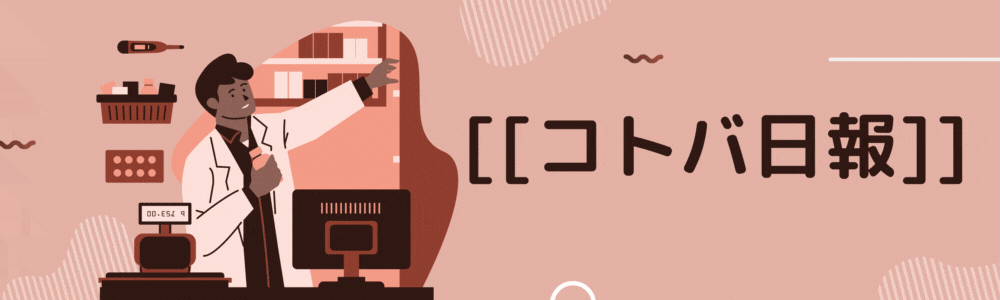



コメント